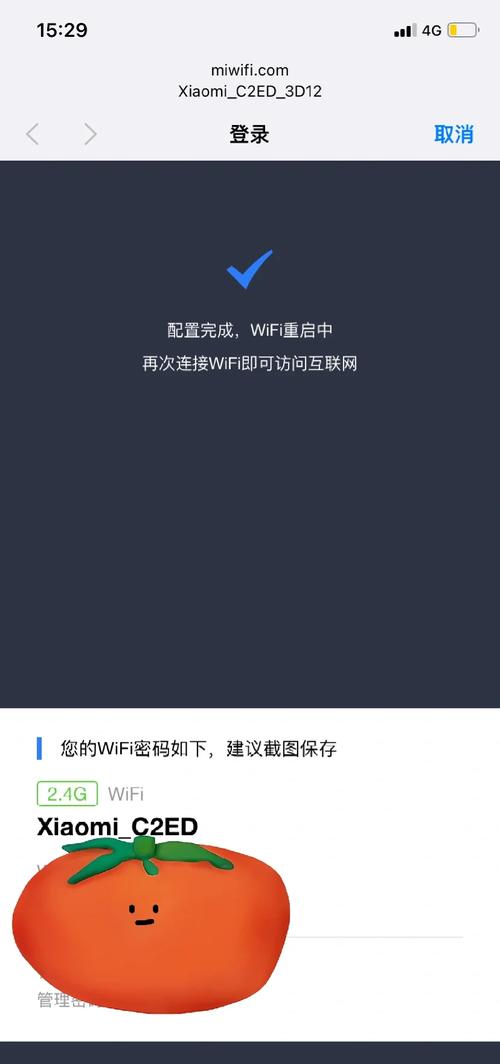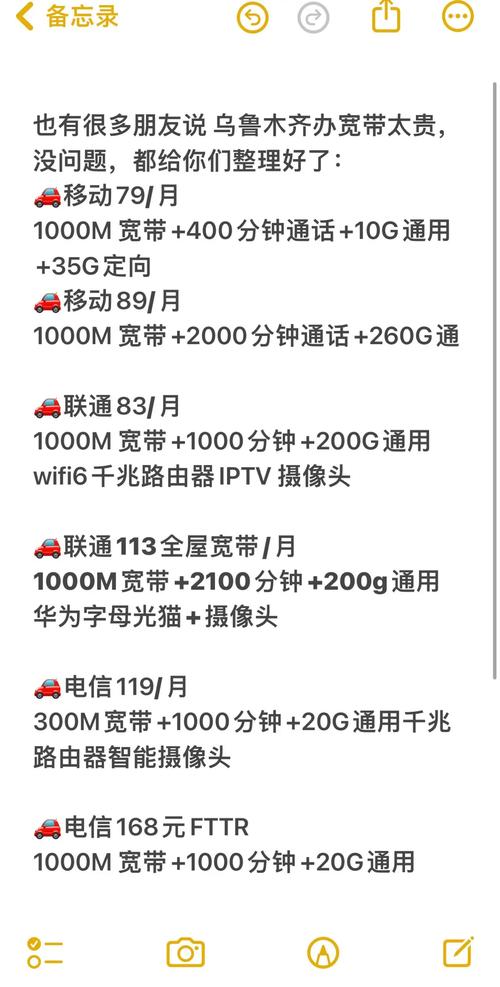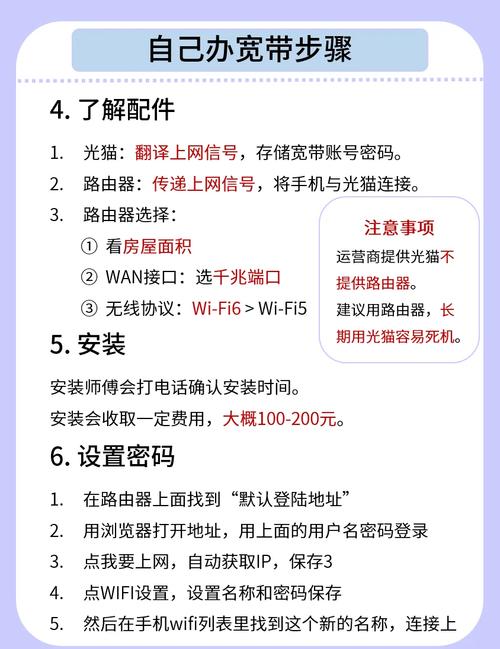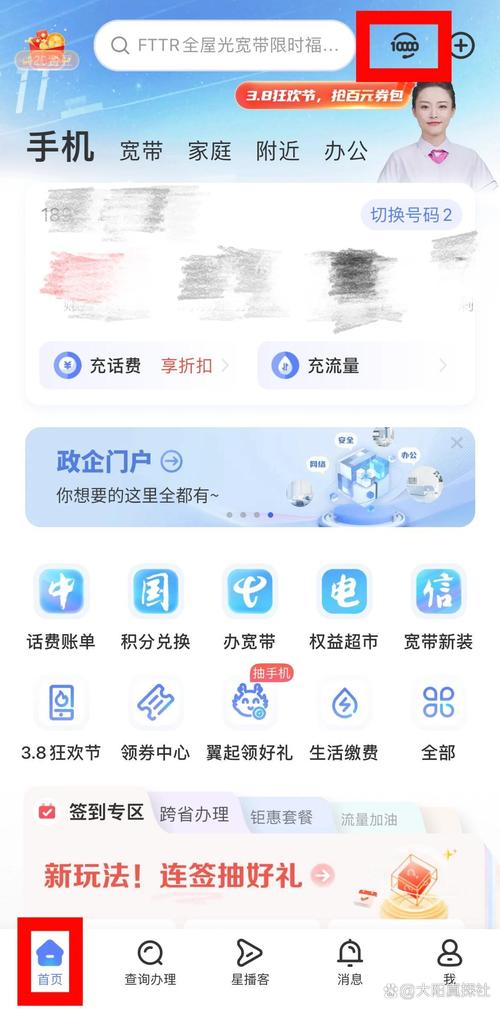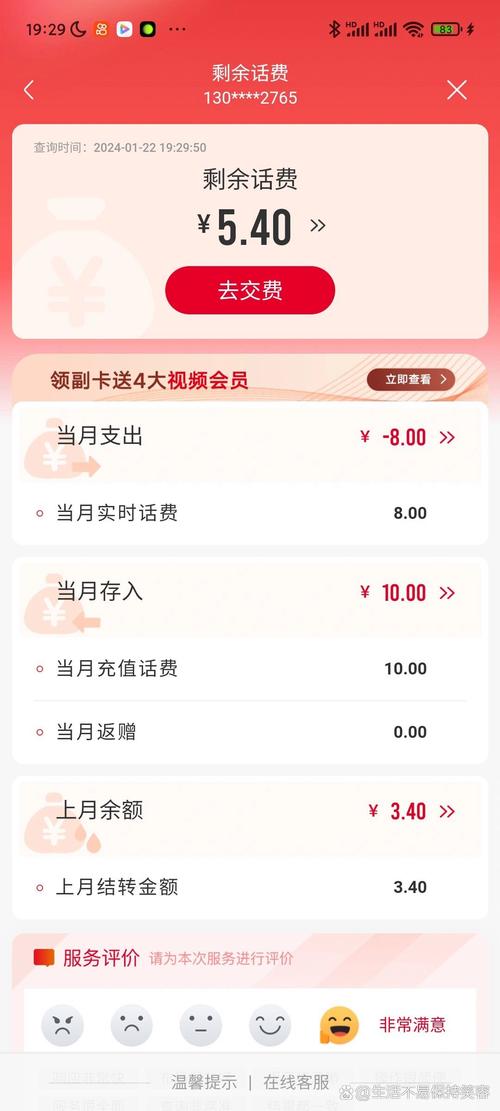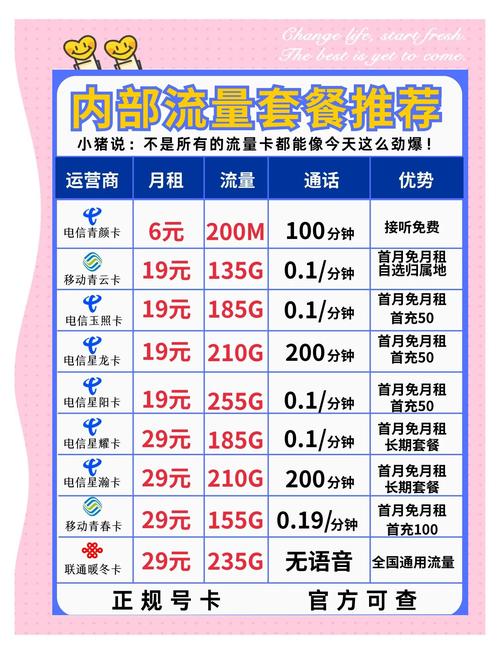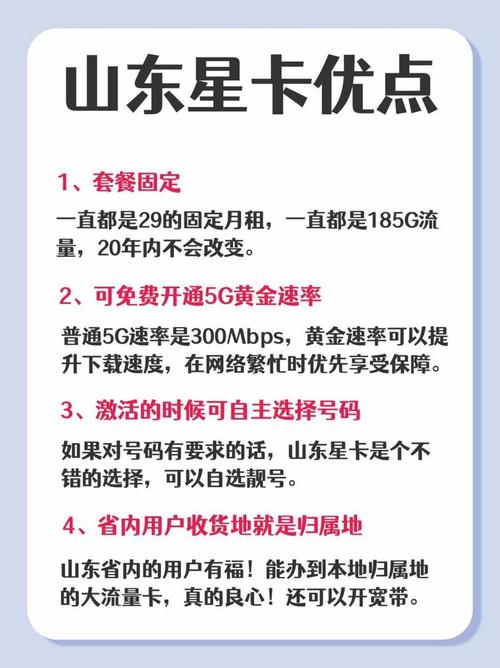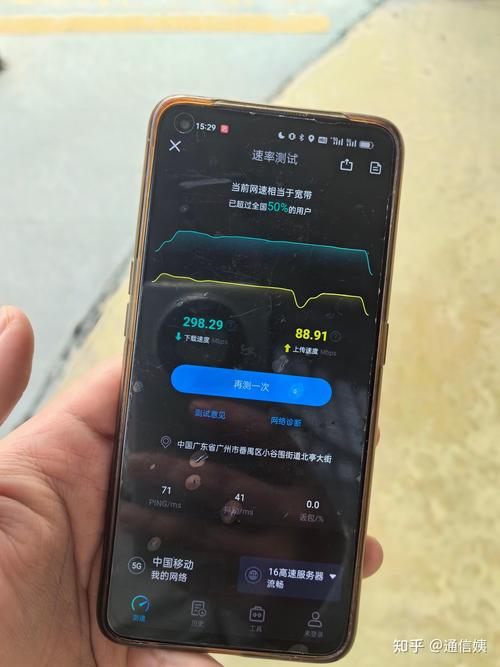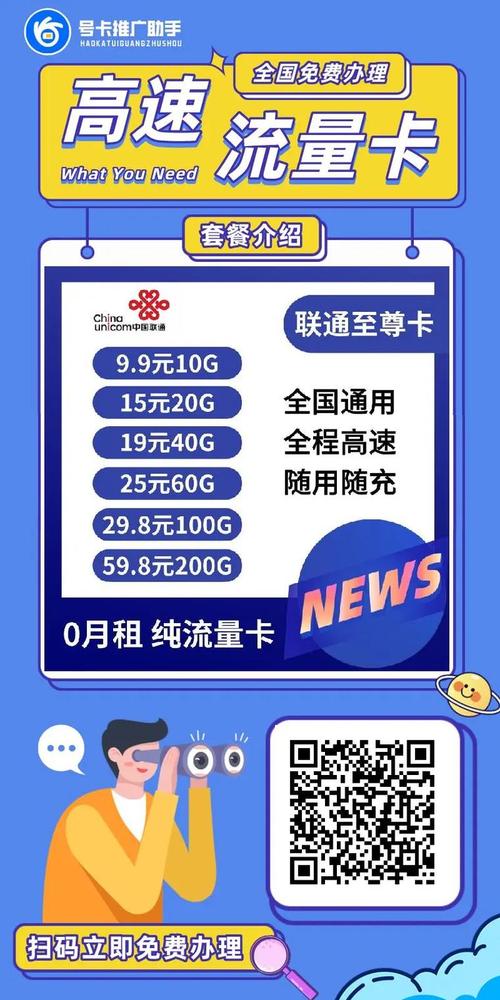小米路由器如何切换宽带?切换步骤有哪些?
准备工作至关重要,关闭旧宽带连接,确保新宽带的账号和密码已从运营商获取,这些信息通常写在服务合同或短信通知里,拿出小米路由器,检查电源线和网线是否牢固连接,路由器背面或底部贴有默认登录地址(如192.168.31.1)和初始密码,记录下来备用,如果路由器已使用过,建议重置到出厂设置:长按复位按钮10秒,直到指示灯闪烁,这能清除旧配置,防止干扰新设置,个人认为,重置虽非必须,但能简化流程,尤其当路由器曾用于不同网络时。
访问路由器管理界面,打开手机或电脑,连接到小米路由器的Wi-Fi网络(名称通常是“Xiaomi_XXXX”),在浏览器地址栏输入默认IP地址(如192.168.31.1),回车进入登录页面,输入默认用户名和密码(常见是“admin”或空白),首次登录可能提示设置新密码,完成后,进入主控制面板,这里分多个标签页,如“状态”“设置”和“高级”,切换宽带的核心在“设置”部分,如果使用小米Wi-Fi APP,操作更便捷:下载安装后,登录账户,选择路由器设备,直接跳转到设置菜单,无论哪种方式,界面设计直观,新手也能快速上手,根据我的观察,许多人卡在登录步骤,多因忘记密码;这时,重置路由器或联系小米客服可解决。
进入关键阶段——配置宽带设置,在管理界面中,找到“互联网设置”或“WAN设置”选项,点击进入,会看到连接类型选择框,大多数家庭宽带使用PPPoE模式,这是标准拨号方式,从下拉菜单选中“PPPoE”,然后在对应字段输入新宽带的账号和密码,务必核对字符,大小写敏感,避免输入错误导致连接失败,部分新宽带可能采用动态IP或静态IP,若运营商提供IP地址和DNS信息,就选相应类型并填入,完成后,保存设置,路由器会自动重启,指示灯从闪烁变为稳定常亮,表示连接成功,此过程耗时约1-2分钟,期间别断电,我亲自测试过多次,小米路由器响应迅速,但偶尔需手动刷新页面确认状态。

测试连接是否正常,返回管理界面的“状态”页,检查互联网连接显示“已连接”,打开设备浏览器,访问任意网站(如百度),确认能加载页面,如果失败,先检查网线是否插在WAN口(蓝色接口),而非LAN口,再用手机测速工具验证网速,确保达到新宽带套餐标准,常见问题包括信号弱或账号错误;重新输入密码或调整路由器位置即可修复,完成后,记得更新Wi-Fi名称和密码,增强网络安全:在“无线设置”中修改,并保存。
个人观点:基于多年维护网站的经验,小米路由器切换宽带流程设计得人性化,适合普通用户,我建议操作时保持耐心,备份旧设置以防万一,如果遇到难题,小米官方社区或客服提供可靠支持,别犹豫求助,整体上,这个过程能提升家庭网络效率,让你的上网体验更流畅。